모질라 파이어폭스가 얼마 전에 파이어폭스 4 정식 버전을 발표했습니다. 이미 RC 버전을 쓰고 있고 워낙 많은 부가기능을 사용하고 있어 저는 뭐가 달라졌는지 잘 모르겠지만 인터페이스가 깔끔하게 정리가 되었고 부가기능 관리창이 페이지로 바뀌었습니다. 모질라 공식 확장 기능 파이어폭스 북마크와 히스토리, 탭을 동기화시켜주는 Firefox Sync가 파이어폭스 4에 추가되어 파이어폭스 공식 북마크 동기화 아이폰 어플 파이어폭스 홈(Firefox Home)으로 편하게 동기화를 시킬 수 있게 되었습니다.
파이어폭스 3.x에서 업데이트한 사용자들은 체감속도가 좀 빨라졌다는 의견들이 있네요. 파이어폭스 4 메모리 누수 현상은 여전한 듯하고요.

목차
파이어폭스 4 호환 안 되는 부가기능 사용 방법 1
파이어폭스 3.x 버전을 사용하다 파이어폭스4로 올라타면 부가기능이 제대로 작동하지 않는 것들이 조금 있습니다. 이럴 때 부가기능을 사용할 수 있는 방법에 대해서 소개드려 보겠습니다. 파이어폭스 유저들은 거의 다 아는 방법이지요. 우선 파이어폭스 4로 아직 업데이트 안했거나 IE를 사용하시는 분들은 일단 설치하시고요.

파이어폭스4 다운로드 페이지 :
https://www.mozilla.or.kr/ko/firefox/
파이어폭스 부가기능 ‘Nightly Tester Tools‘ 을 설치하고 파이어폭스 4를 다시 시작하세요.
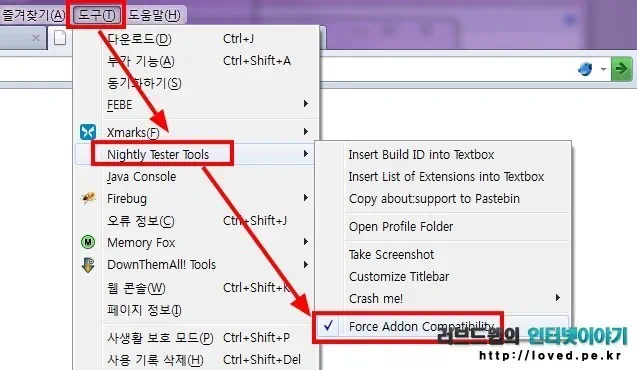
파이어폭스 4 상단 도구 -> Nightly Tester Tool -> Force Addon Compatibility 체크하고 파이어폭스 4 재시작을 하면 이제 호환이 안되던 부가기능들 사용할 수 있습니다. 사용중이 파이어폭스 부가기능이 너무 많아서 Nightly Tester Tool 파이어폭스4에 설치 하기 싫으신 분들은 아래의 방법을 사용하시고요.
파이어폭스4 호환 안 되는 부가기능 사용하는 방법 2
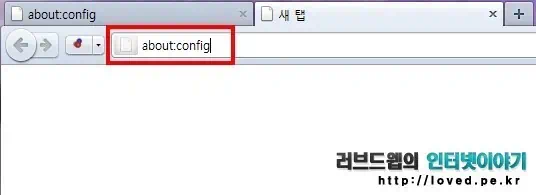
파이어폭스 4 호환 안 되는 부가기능 강제로 사용하는 두 번째 방법입니다. 파이어폭스 4 주소창에 about:config를 입력하고 엔터키 입력하세요
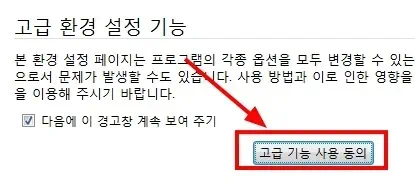
고급 환경 설정 기능 사용 동의 버튼을 클릭하세요.
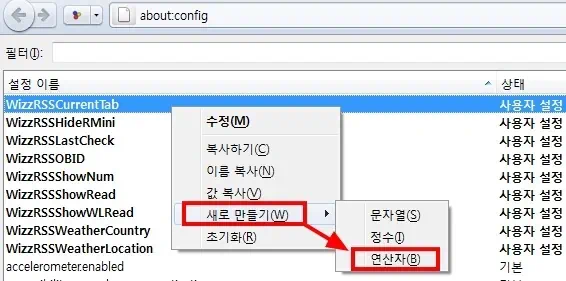
마우스 오른쪽 버튼 메뉴 중 새로 만들기 -> 연산자를 선택합니다.
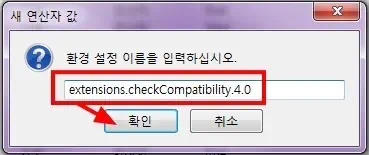
새 연산자 값에 extensions.checkCompatibility.4.0을 입력하고 확인 버튼을 눌러 줍니다.
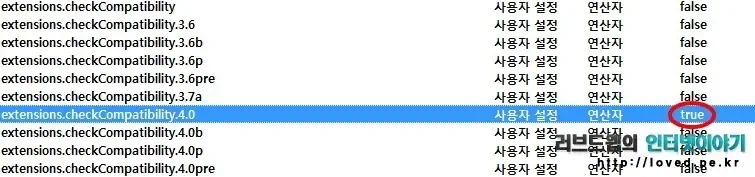
true 값으로 되어 있는 것을 더블 클릭으로 false 값으로 변경합니다. 작업이 완료되었으면 파이어폭스 4를 다시 시작하면 됩니다.
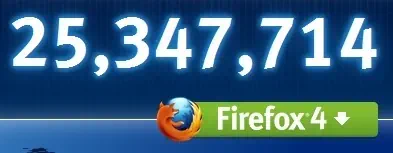
파이어폭스 4가 2천5백만 다운로드를 넘었네요. 예전만큼 폭발 적인 인기는 아니지만 파이어폭스 유저로써 뒷힘 좀 발휘하길 기대합니다.
파이어폭스 모바일
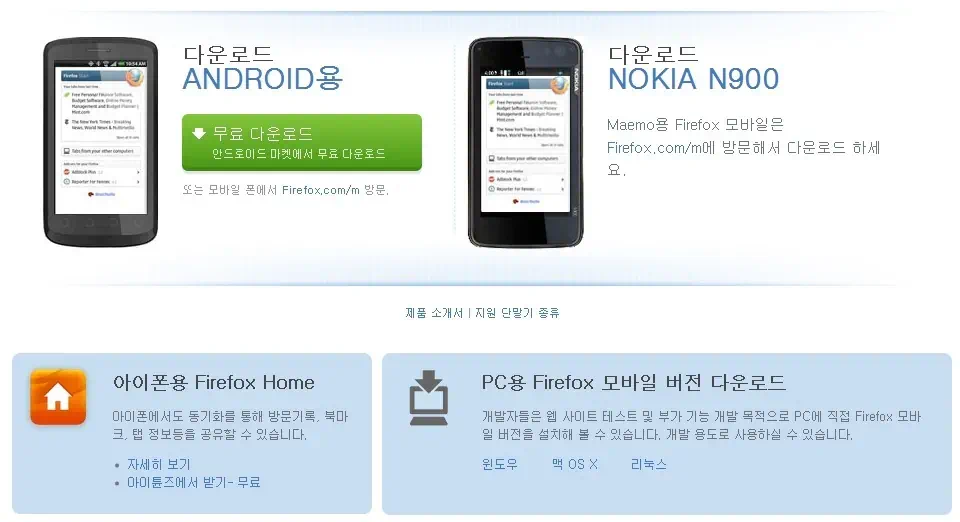
파이어폭스가 안드로이드용이 있는지 이제야 알았네요. 그리고 개발자를 위한 PC용 파이어폭스 모바일 버전도 다운로드가 가능하니 부가기능이나 모바일 관련 개발에 관심 있으신 분들은 참고하시고요.